
时间:2021-06-14 16:38:44 来源:www.win10xitong.com 作者:win10
win10系统已经发布很久了,已经还算是比较稳定了,但还是有用户碰到了win10如何建立快捷关机重启方式的问题,如果你平时没有经常琢磨系统知识,那这次就可能不知道该如何处理了。如果你马上就要想解决这个问题,我们就学着尝试自己动手吧,按照这个步骤去处理就行了:1.在win10系统桌面上,空白处。右键,新建-快捷方式。2.输入C:\WINDOWS\system32\shutdown.exe -r -f -t 0。单击下一步就能够轻松的解决了,下面小编就和大家一起来看看win10如何建立快捷关机重启方式的详尽操作技巧。
解决方法:
1.在win10系统桌面的空白处。右键单击,新建-快捷方式。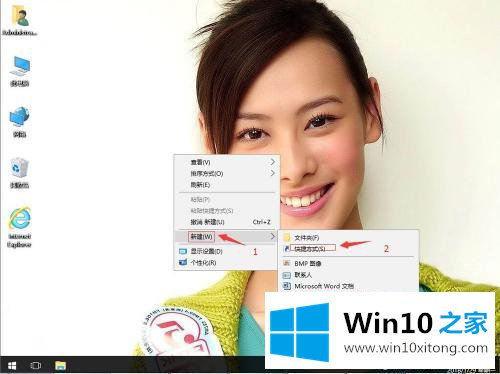
2.输入c : \ windows \ system32 \ shut down . exe-r-f-t0。点击下一步。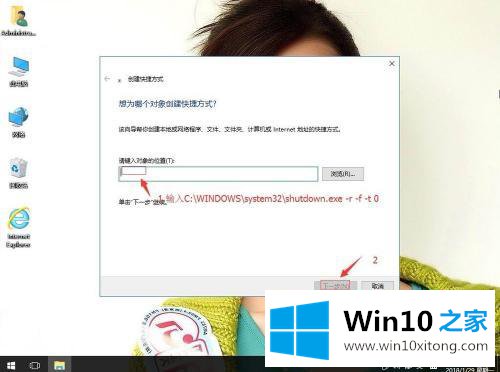
3.更改名称以重新启动快捷键。单击完成。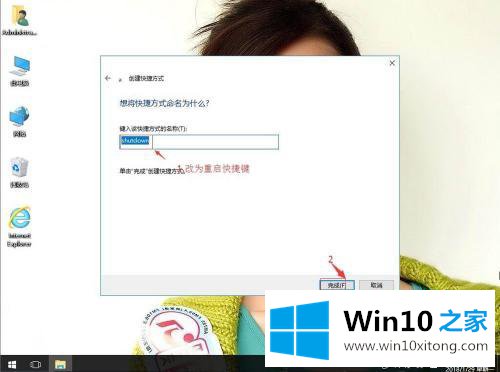
4.就像第一步一样,在右侧桌面创建一个新的快捷方式。这时,弹出“创建快捷方式”窗口。在“请输入物体(t)的位置”文本框中,输入shutdown -s -t 0实现0秒后关机,然后点击“下一步”。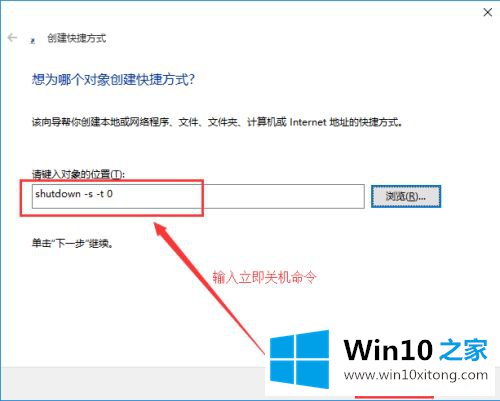
5.将名称更改为快速关机。单击完成。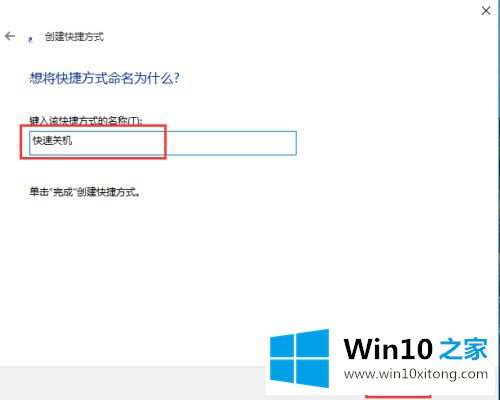
以上是win10建立快速关机重启模式的方法步骤。如果想在桌面上设置关机或重启的快捷方式,可以按照上面的方法。
这样操作就可以解决win10如何建立快捷关机重启方式的问题了,如果你还需要下载电脑系统,请继续关注本站